小米手机作为一款备受欢迎的智能手机品牌,为了保护用户的隐私和手机的安全,提供了多种保护锁的设置选项,用户可以根据自己的需求和习惯,选择合适的保护套解锁或锁定方式,以确保手机的安全性。无论是指纹解锁、密码锁定、图案解锁还是面容识别,小米手机都能满足用户的不同需求,为用户提供更便捷、更安全的手机使用体验。下面我们来详细了解一下小米手机保护锁的设置方法。
小米手机如何设置保护套解锁或锁定
步骤如下:
1.首先,打开小米手机。点击图中箭头所示的设置选项。
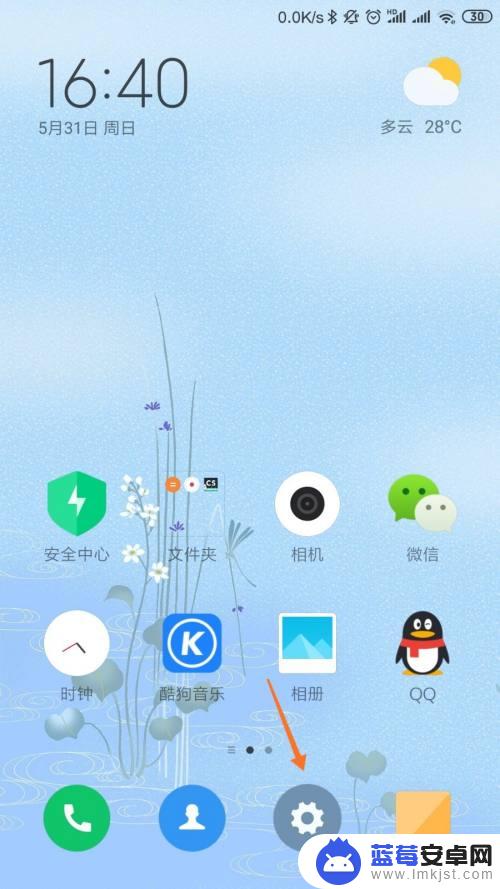
2.然后,沿着图中箭头方向滑动屏幕。
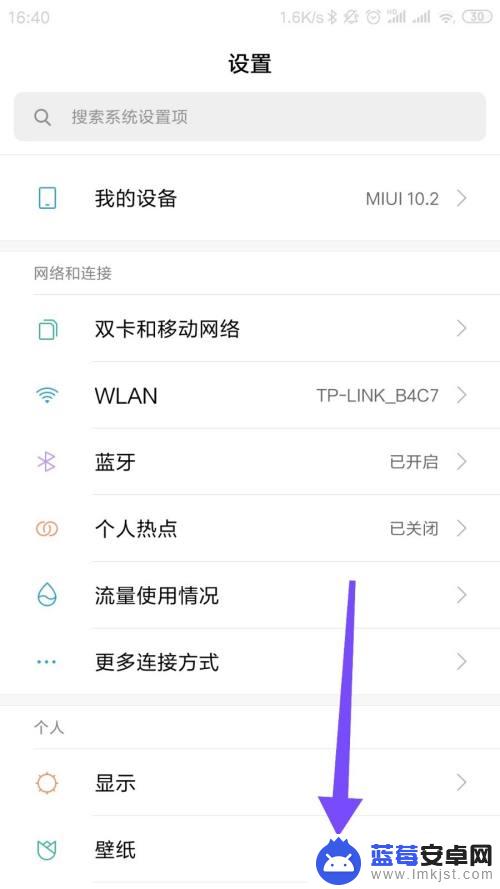
3.接着,找到锁屏、密码和指纹选项。点击打开。
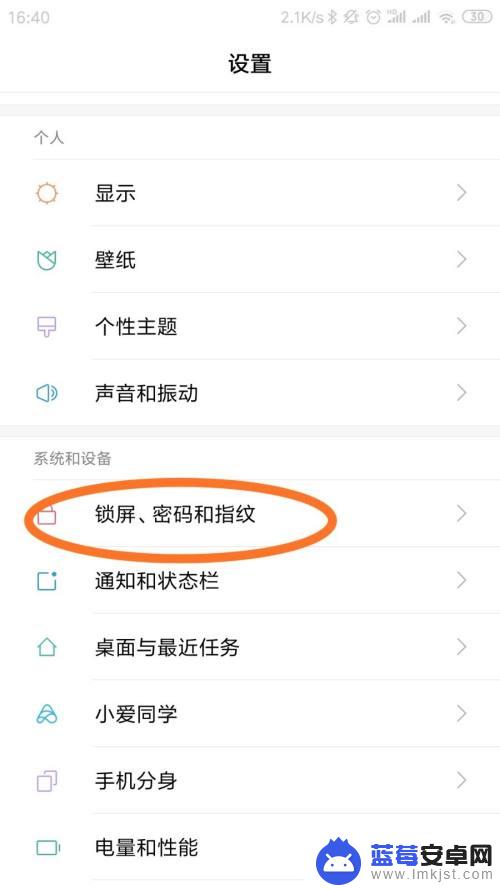
4.紧接着,沿着箭头方向下滑,如下图所示。
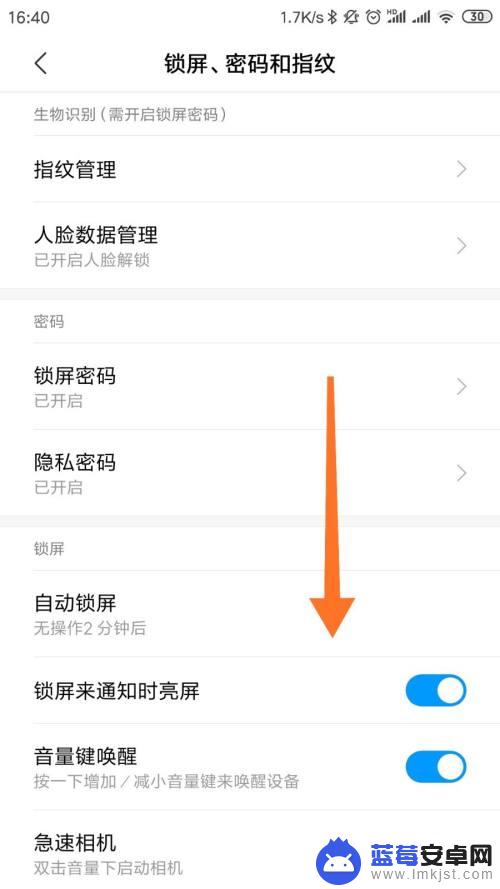
5.找到锁屏高级设置选项,点击打开。
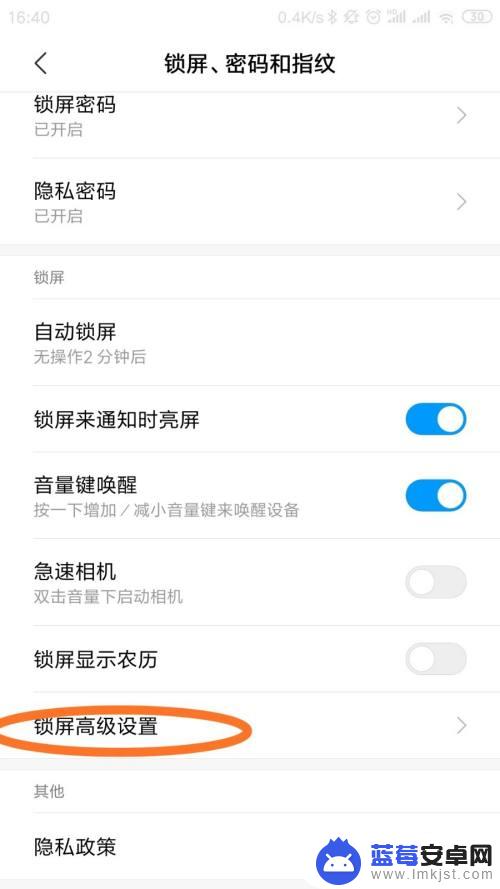
6.最后,点击下图箭头所示的保护套锁定、解锁。点击打开即可。
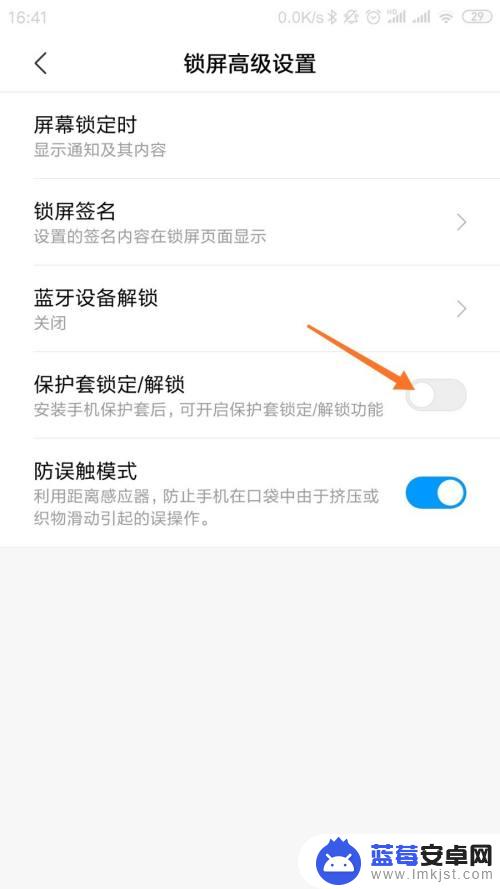
以上就是关于如何设置小米手机保护锁的全部内容,如果您遇到相同情况,您可以按照小编的方法来解决。












